日本にいながらどんどん英語と触れる機会を作り出すために
「自分の周囲半径1m以内を英語環境にしてしまう」シリーズ第3弾です。
前回のWindowsに続き、WordやExcelといったOffice製品を英語表示にする方法を紹介します!
さっそく設定方法を見ていきましょう!
Officeを英語表示にする際の注意点
ExcelやAccessでマクロ処理をよく実行される方に向けてです。
プログラムの記載の仕方によってはOfficeを英語表示にすると、
マクロ処理でエラーが発生してしまうことがあります。
表示を日本語に戻せば問題ありませんが、自己責任で変更をお願いいたします。
Officeを英語表示に切り替える方法
スタートメニューの中から、Microsoft Officeツール > Office言語設定 をクリック
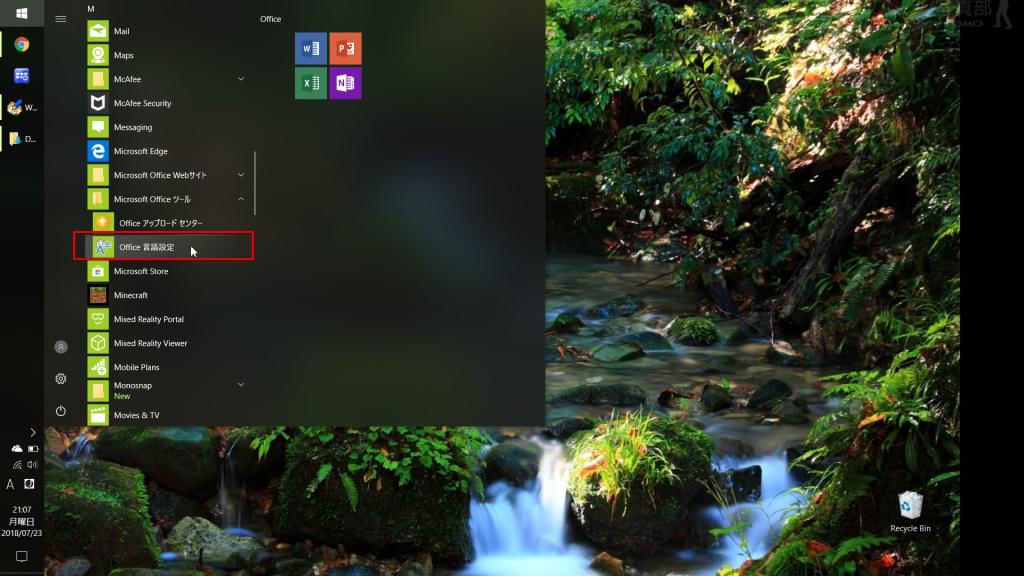
表示言語に英語が選択できる状態でなければ、ウィンドウ左下の[表示言語とヘルプ言語をOffice.comから取得する方法]をクリック
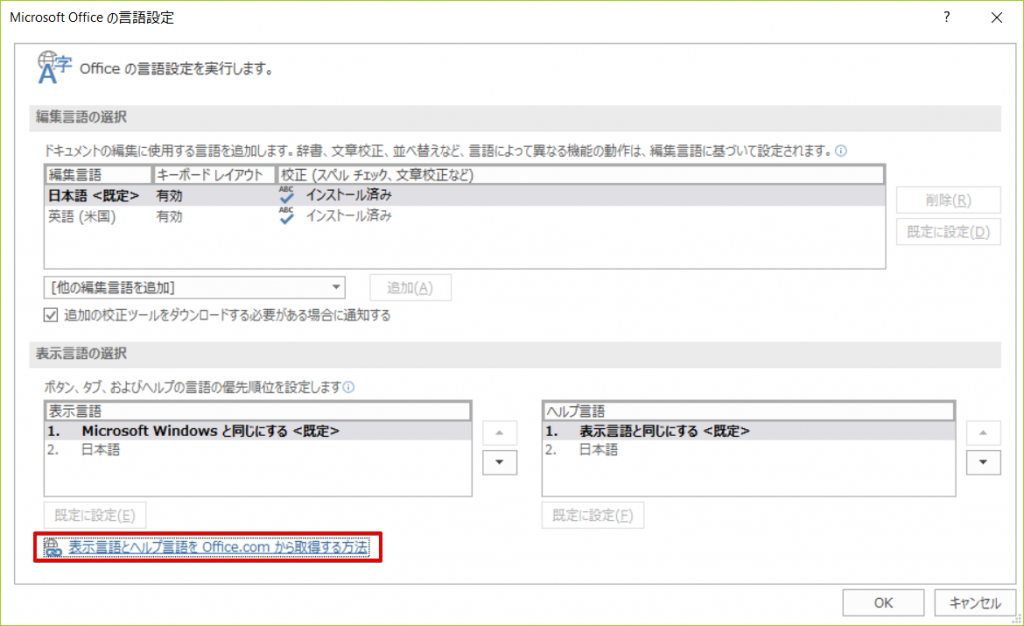
言語パックはOSによって異なりますので、お使いのPCのOSにあったものをダウンロードしてください。
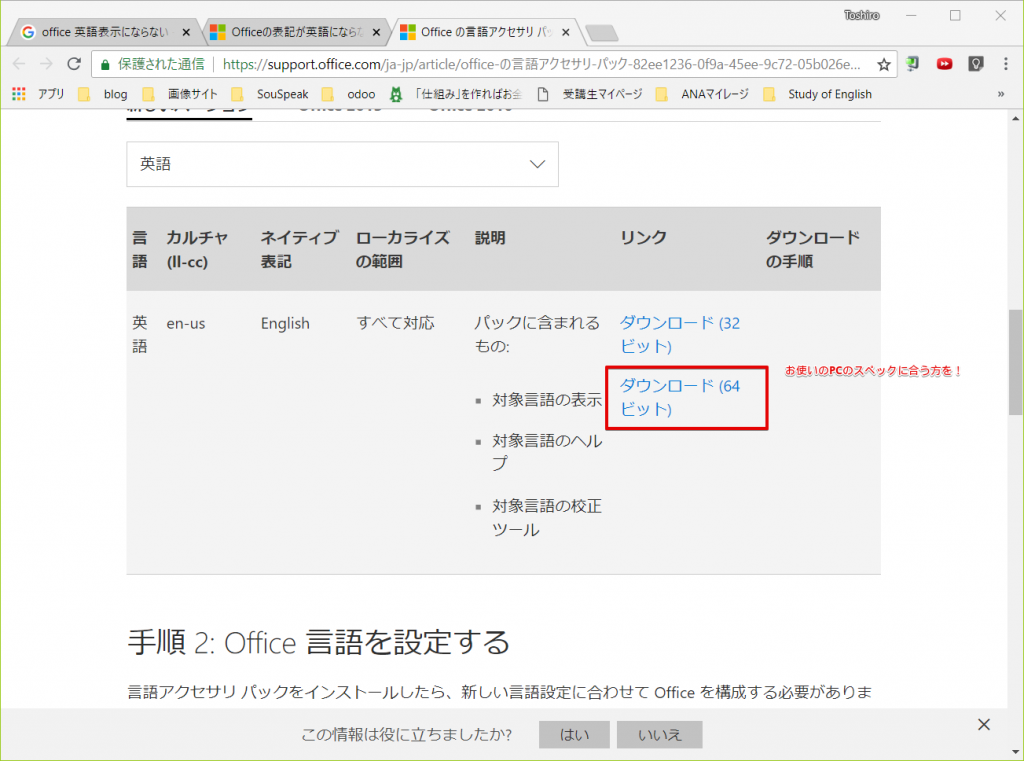
手順2. Office言語を設定する はサイトの内容に沿って進めればOKです。
英語への設定が完了すると、以下の画面が出てきます。メッセージの通り次回Officeを起動すると表示が英語に変わっています
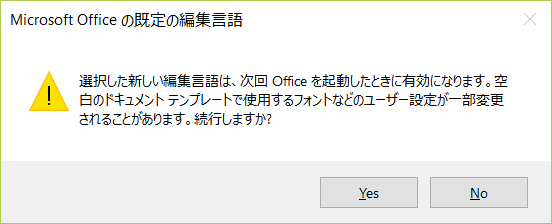
Excelは英語表示でこうなる
Excelが英語表示になりました!赤枠のリボン部分を見るとよくわかります。
慣れるまでは使うのが大変かもしれませんが、アイコンを頼りに使えばだんだん慣れてくると思います。
まとめ
iPhone、Windowsに続きこれも「タダ!」でできます。
いつも通り設定後にやっぱり英語はきついなーと思ったら、また日本語に戻せばいいだけですし。
ぜひチャレンジしてみてくださいねー!
■「自分の周囲半径1m以内を英語環境にしてしまう」シリーズ
・iPhoneを英語表示にする↓

・Windowsを英語表示にする↓
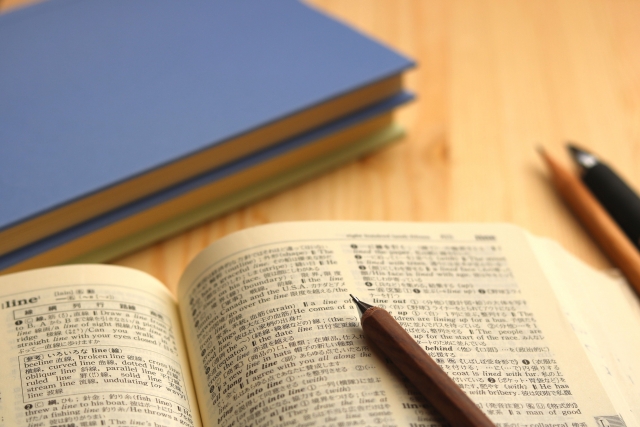
・Officeを英語表示にする ※当記事です
ぐっちー
最新記事 by ぐっちー (全て見る)
- リングフィットアドベンチャー!屋内運動におすすめ! - 2022年3月26日
- パスタを電子レンジで茹でる方法。食事用のお皿が使えます! - 2022年3月15日
- 外付けディスプレイを選ぶポイントとおすすめのディスプレイ紹介 - 2022年2月6日
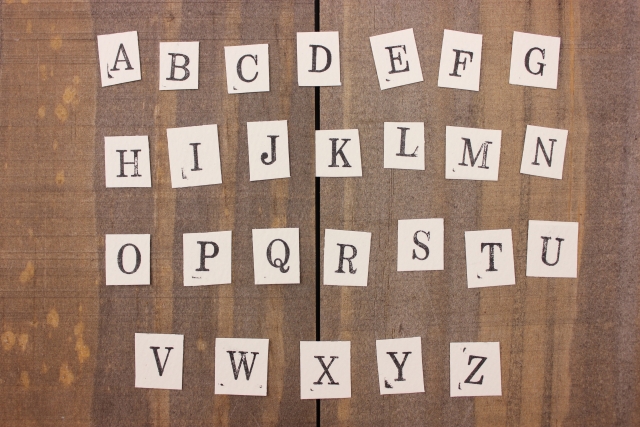
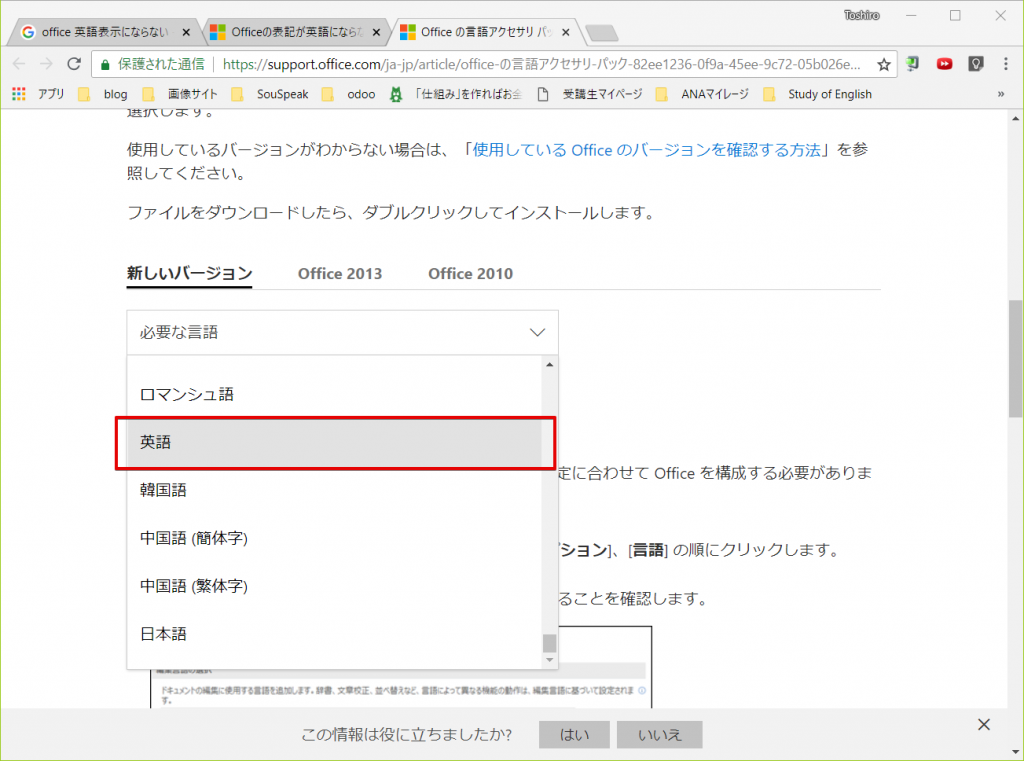
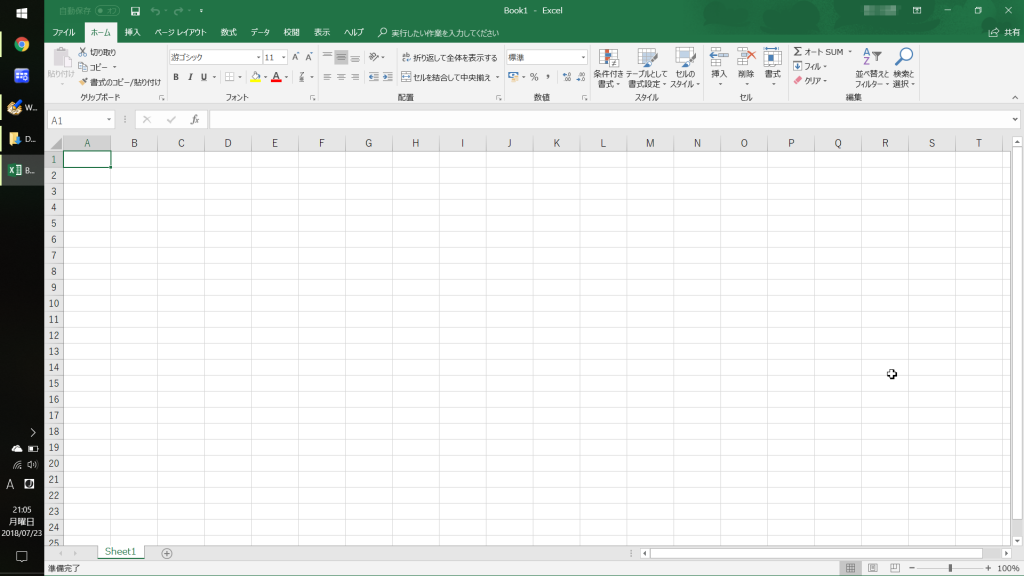


コメント